WebPに対応して画像サイズを最適化する方法
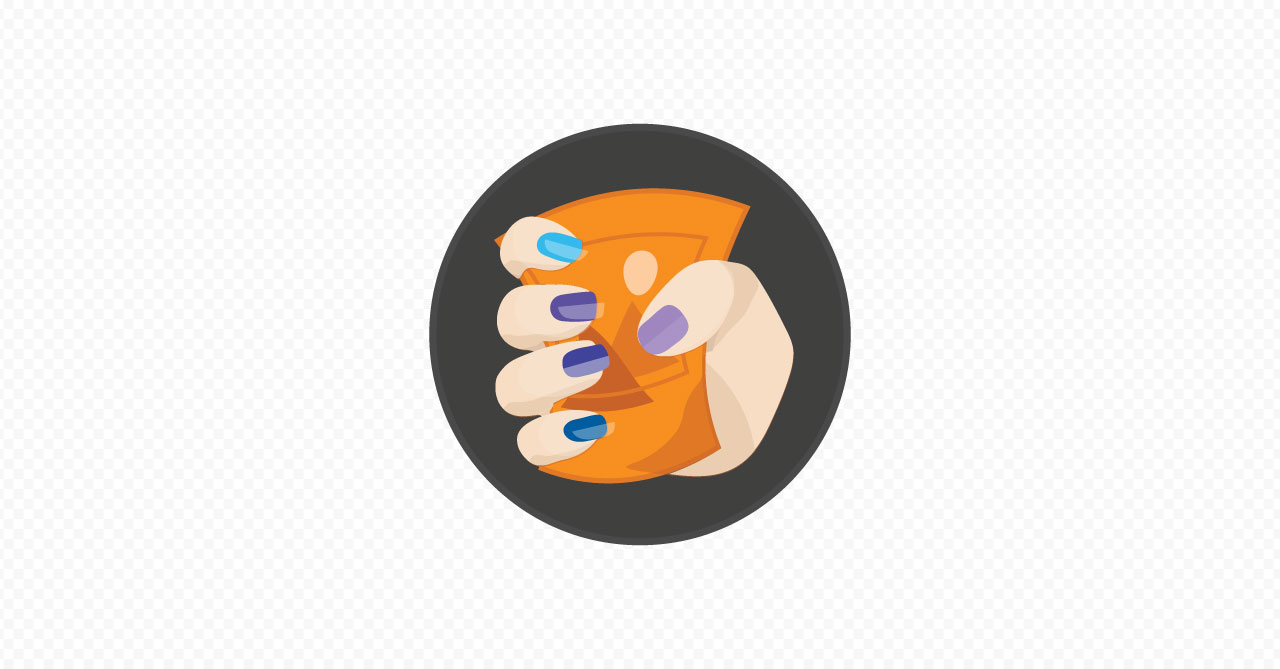
この記事の要約
- Googleが提供する「Squoosh」でWebPへの変換が可能
- WebPを実装するなら
<picture>を使うか.htaccess側で制御するのが現実的 <picture>をIE11で使うにはpicturefill.jsを使う必要がある
Googleが主導となって開発している画像形式にWebPがあります。
ざっくり説明すると、PNGとJPGのいいとこ取りをしたような画像形式で、透過に対応しつつ圧縮率も高い夢のような画像形式です。
- PNG:透過が使えてキレイ
- JPG:圧縮率が高い
しかし、Google Chrome・Firefox・Edgeには対応しているものの、SafariやIEではまだ対応されていないのが問題です。
今回はウェブサイト上の画像をWebPに対応する手順についてまとめておきます。
ちなみにWordPressでウェブサイトを作成する場合は、EWWW Image OptimizerというプラグインでWebPに対応した方が手間もかからないのでそちらがオススメです。
WebPの変換方法
公式サイトで変換
Googleが提供する「Squoosh」なら、画像をドラッグアンドドロップするだけでWebPに変換できます。
Photoshopで変換
Photoshopはデフォルトだと未対応ですが、WebPに変換してくれるプラグインがあります。
WebPの実装方法
普通に<img>タグを使って書いても表示されますが、それだと対応していないブラウザだと表示されなくなってしまうので、従来の画像形式と共存させる必要があります。
現時点で対応方法は下記2つのうちどちらかになります。
- <picture>を使う
- .htaccess側で制御する
<picture>を使う場合
<picture>タグを使って下記のように記述すると、WebPに対応しているブラウザではWebPが表示され、対応していないブラウザでは従来通りの画像が表示されます。
<picture>
<!-- WebP画像 -->
<source srcset="sample.webp" type="image/webp">
<!-- 従来画像 -->
<img src="sample.jpg">
<picture>ただし、<picture>はIE11に対応していないため、picturefill.jsを使って使えるようにする必要があります。
picturefill.jsの設定方法
picturefill.jsを設定するためには下記のページからJavaScriptファイルをダウンロードします。
あとは下記のようにダウンロードしたJavaScriptファイルを読み込めばOKです。
<script src="./assets/js/picturefill.js"></script>これでIE11でも<picture>タグを使えるようになります。
.htaccess側で制御する場合
下記の記述を.htaccessへ追加すると、WebP対応ブラウザでユーザーがアクセスした場合にWebP画像を表示してくれます。
(このコードはWordPressプラグインのEWWW Image Optimizerと同じコードになります)
<IfModule mod_rewrite.c>
RewriteEngine On
# ブラウザから送信されるAcceptリクエストヘッダがimage/webpを含む場合のみ後続のRewriteRuleを適用する
RewriteCond %{HTTP_ACCEPT} image/webp
# WebP版のファイルがある場合のみ後続のRewriteRuleを適用する
RewriteCond %{DOCUMENT_ROOT}/$1.webp -f
# *.jpg、*.pngファイルを*.webpファイルに内部的にルーティングする
# Content-Typeはimage/webpにして環境変数acceptを1にする
RewriteRule (.+)\.(jpe?g|png)$ $1.webp [T=image/webp,E=accept:1]
</IfModule>
<IfModule mod_headers.c>
# 環境変数acceptが真の(上記RewriteRuleで1が設定された)場合、
# CDNやキャッシュサーバーがWebPとJpeg/PNGをそれぞれキャッシュできるように
# VaryレスポンスヘッダにAcceptを追加する
Header append Vary Accept env=REDIRECT_accept
</IfModule>
<IfModule mod_mime.c>
# 拡張子.webpファイルはContent-Typeとしてimage/webpを返す
AddType image/webp .webp
</IfModule>
あとは、各画像ファイルがある場所に.webpの拡張子の画像も用意すれば、対応しているブラウザではWebPが表示されるようになります。
まとめ
まだ対応していないブラウザが多いため、WebPに対応するには今回紹介したような従来の画像形式との振り分け処理が必要になります。
ただ、それでもWebPにするとサイトの表示速度で1番の問題になる画像サイズの問題を大幅に改善できます。





 JavaScriptで日付をコピーして計算すると、コピー元の日付も変わってしまう場合の対処法
JavaScriptで日付をコピーして計算すると、コピー元の日付も変わってしまう場合の対処法 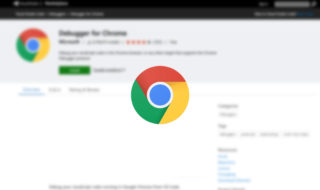 Visual Studio Codeの「Debugger for Chrome」でJavaScriptのデバッグを行う
Visual Studio Codeの「Debugger for Chrome」でJavaScriptのデバッグを行う  ソースコードをハイライトする軽量ライブラリ「Highlight.js」の導入方法と使い方
ソースコードをハイライトする軽量ライブラリ「Highlight.js」の導入方法と使い方 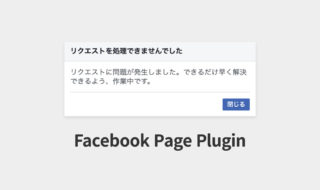 SafariでFacebookのPage Pluginに「リクエストを処理できませんでした」とダイアログが表示される問題
SafariでFacebookのPage Pluginに「リクエストを処理できませんでした」とダイアログが表示される問題  Vue CLIのプロジェクト管理用のGUI機能から環境を構築する
Vue CLIのプロジェクト管理用のGUI機能から環境を構築する  Visual Studio Codeのマルチカーソル機能で文字操作を一括で行う
Visual Studio Codeのマルチカーソル機能で文字操作を一括で行う 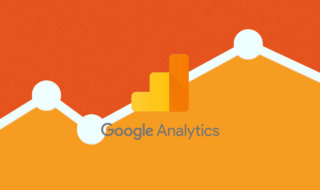 アクセス解析ツールの定番!!Googleアナリティクスの登録方法
アクセス解析ツールの定番!!Googleアナリティクスの登録方法  WordPressで作成した記事をSlackでシェアしたときに、抜粋文が長く表示される場合の対処法
WordPressで作成した記事をSlackでシェアしたときに、抜粋文が長く表示される場合の対処法  Visual Studio Codeでコメントを色分けして管理する「Better Comments」
Visual Studio Codeでコメントを色分けして管理する「Better Comments」  選択テキストをHTMLタグですぐ囲めるようになるVisual Studio Code拡張機能「htmltagwrap」
選択テキストをHTMLタグですぐ囲めるようになるVisual Studio Code拡張機能「htmltagwrap」  iTerm2で「Use System Window Restoration Setting」を設定しているとアラートが表示されて機能しない
iTerm2で「Use System Window Restoration Setting」を設定しているとアラートが表示されて機能しない  Google Chromeのサイト内検索(カスタム検索)機能を別のプロファイルに移行する方法
Google Chromeのサイト内検索(カスタム検索)機能を別のプロファイルに移行する方法  iPadで入力モードを切り替えずに数字や記号をすばやく入力する方法
iPadで入力モードを切り替えずに数字や記号をすばやく入力する方法  iPhoneやiPadでYouTubeの再生速度を3倍速や4倍速にする方法
iPhoneやiPadでYouTubeの再生速度を3倍速や4倍速にする方法  Keynoteで有効にしているはずのフォントが表示されない現象
Keynoteで有効にしているはずのフォントが表示されない現象  MacのKeynoteにハイライトされた状態でコードを貼り付ける方法
MacのKeynoteにハイライトされた状態でコードを貼り付ける方法  AirPodsで片耳を外しても再生が止まらないようにする方法
AirPodsで片耳を外しても再生が止まらないようにする方法  iTerm2でマウスやトラックパッドの操作を設定できる環境設定の「Pointer」タブ
iTerm2でマウスやトラックパッドの操作を設定できる環境設定の「Pointer」タブ  DeepLで「インターネット接続に問題があります」と表示されて翻訳できないときに確認すること
DeepLで「インターネット接続に問題があります」と表示されて翻訳できないときに確認すること  Ulyssesの「第2のエディタ」表示を使って2つのシートを横並びに表示する
Ulyssesの「第2のエディタ」表示を使って2つのシートを横並びに表示する  Path Finderを使ってキーボードだけでファイル操作する方法(基本操作編)
Path Finderを使ってキーボードだけでファイル操作する方法(基本操作編)  macOSのコマンドパレット比較!SpotlightとAlfred、Raycastどれを使えばいい?
macOSのコマンドパレット比較!SpotlightとAlfred、Raycastどれを使えばいい?  1つのノートアプリにすべて集約するのをやめた理由|2025年時点のノートアプリの使い分け
1つのノートアプリにすべて集約するのをやめた理由|2025年時点のノートアプリの使い分け  Notionログイン時の「マジックリンク」「ログインコード」をやめて普通のパスワードを使う
Notionログイン時の「マジックリンク」「ログインコード」をやめて普通のパスワードを使う  AlfredでNotion内の検索ができるようになるワークフロー「Notion Search」
AlfredでNotion内の検索ができるようになるワークフロー「Notion Search」  Gitで1行しか変更していないはずのに全行変更した判定になってしまう
Gitで1行しか変更していないはずのに全行変更した判定になってしまう  Macでアプリごとに音量を調節できるアプリ「Background Music」
Macでアプリごとに音量を調節できるアプリ「Background Music」  Macのターミナルでパスワード付きのZIPファイルを作成する方法
Macのターミナルでパスワード付きのZIPファイルを作成する方法  MacBook Proでディスプレイのサイズ調整をして作業スペースを広げる
MacBook Proでディスプレイのサイズ調整をして作業スペースを広げる  SteerMouseの「自動移動」機能で保存ダイアログが表示されたら自動でデフォルトボタンへカーソルを移動させる
SteerMouseの「自動移動」機能で保存ダイアログが表示されたら自動でデフォルトボタンへカーソルを移動させる